Dažnai, kai mes įdiegiame naują žaidimą ar programinę įrangą, mes galime susidurti su tokiomis klaidomis kaip „DLL not found“. Tiems, kurie nežino, kokie yra DLL failai, jie vadinami „Dynamic-Link Library“. DLL failas yra „Microsoft“ diegimas Bendra biblioteka. A bendra biblioteka arba bendras objektas yra failas, kurį ketinama bendrinti vykdomaisiais failais ir kitais bendrinamų objektų failais. Tai labai svarbūs operacinės sistemos failai. Šie atskiri failai yra bendri daugeliui programinės įrangos, t. Y. Jie apima tam tikrą funkcijų rinkinį, kurį galima paprastai naudoti visoms programinėms programoms. Pvz., „DirectX“ DLL failai paprastai dalijasi su žaidimais ar intensyviai grafinėmis programomis, skirtomis grafinėms ypatybėms. Jei kuris nors iš šių failų yra sugadintas arba jo nėra, mes susidursime su dll failo klaida. Šiandien mes parodysime, kaip išspręsti šias problemas.
Metodas, kurį ketiname aptarti, apima tinkamo DLL failo atsisiuntimą ir įklijavimą į sistemos paskirties aplanką. Nors kartais yra tikimybė, kad DLL failai gali būti užkrėsti virusais. Taigi norėdami būti tikri, palaikykite įjungtą antivirusinę programą.
1 žingsnis: Pirmiausia užsirašykite trūkstamą DLL failą. Tai rodoma pačiame klaidos laukelyje. Norėdami parodyti, turime klaidą sakydami, kad trūksta XINPUT1_3.dll. Kur XINPUT1_3.dll yra trūkstamo dll failo pavadinimas.
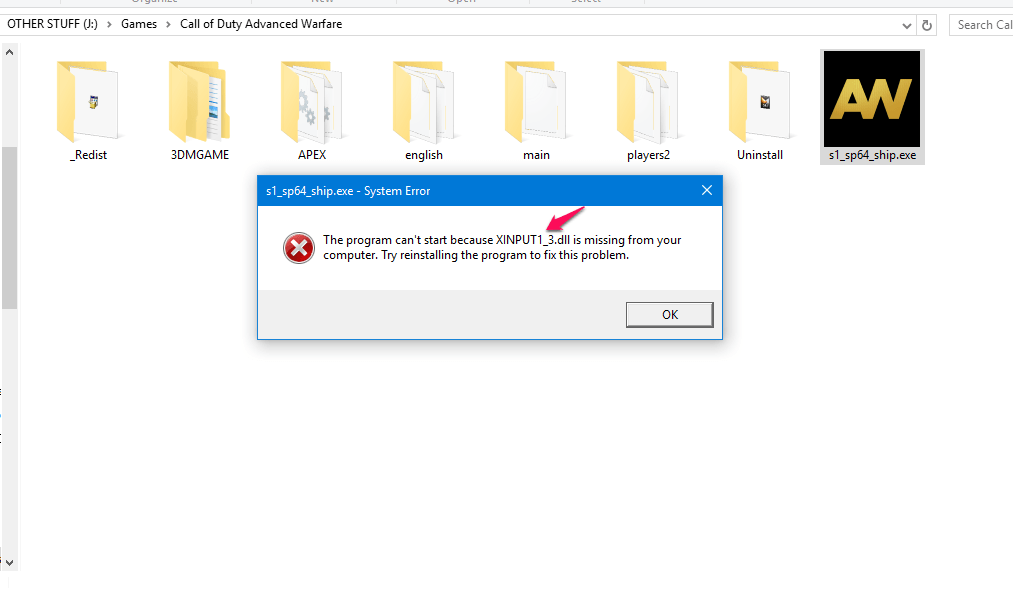
2 žingsnis: Dabar eikite į svetainę DLL-files.com ir ieškokite DLL failo. Šiuo atveju jos XINPUT1_3.DLL. Atsisiųskite jį į savo kompiuterį
Pastaba: Atsisiųsdami failą, visada pasirinkite tinkamą versiją, ty 32 bitų arba 64 bitų. Jei nežinote, kokią versiją naudojate, dešiniuoju pelės mygtuku spustelėkite mano kompiuteris / šis kompiuteris> Ypatybės. Nurodytas skirtuko „Sistemos tipas“ priekyje.
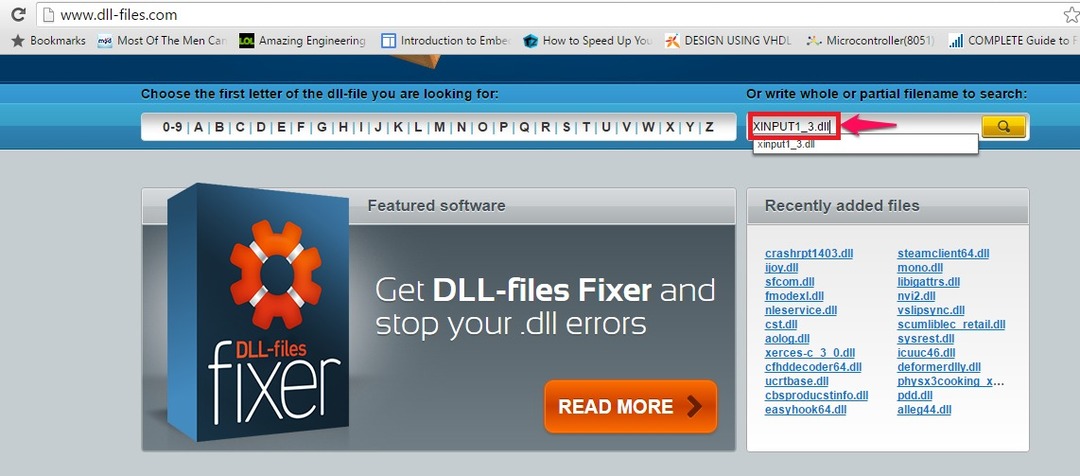
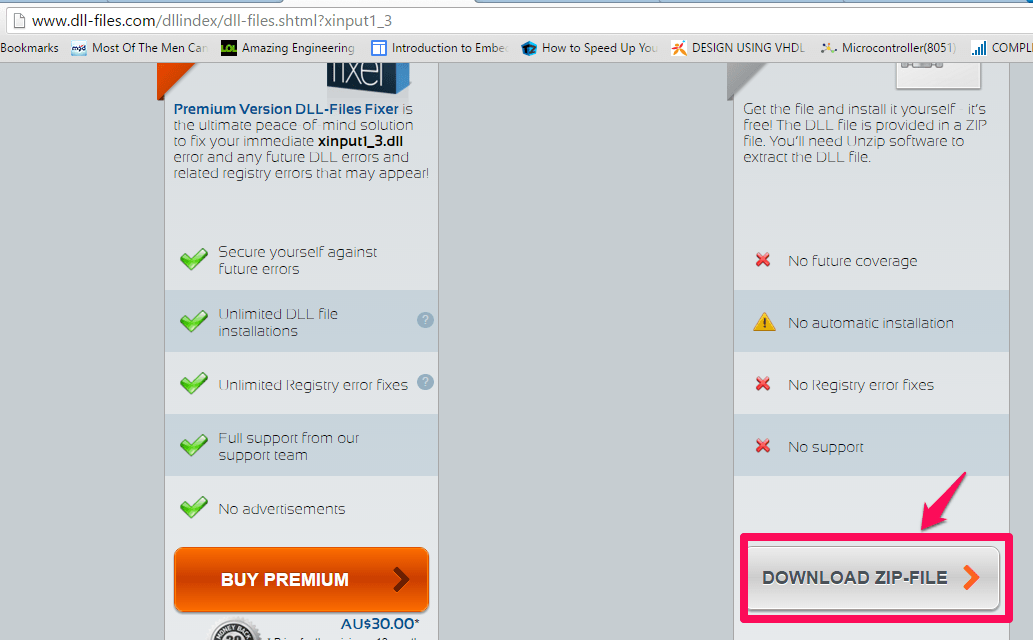
3 žingsnis: Atsisiuntę ZIP failą, ištraukite jį ir išsaugokite patogiame paskirties aplanke. Kataloge turėsite DLL failą.
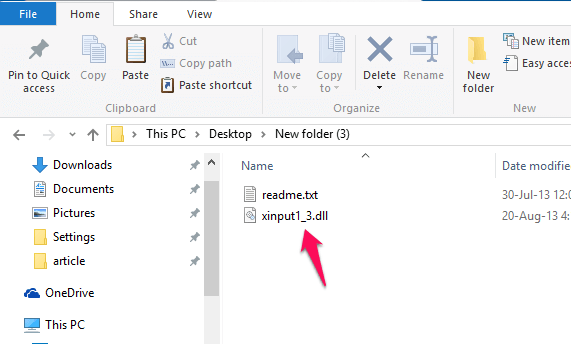
4 žingsnis: Dabar jūs turite įklijuoti šį failą į sistemos katalogą. Tai skiriasi priklausomai nuo operacinės sistemos
„Windows 95/98 / Me“ => C: „WindowsSystem“
„Windows NT / 2000“ => C: WINNT \ System32
„Windows XP“, „Vista“, 7, 8 / 8.1, 10 => C: \ Windows \ System32
Įklijavę failus, turite iš naujo paleisti kompiuterį, kad įvyktų pakeitimai. Baigę paleisti iš naujo, galėsite be problemų mėgautis savo žaidimais / programine įranga. Net yra kitų svetainių, kuriose galima atsisiųsti DLL failus. Jei straipsnyje minima svetainė neveikia, išbandykite šią svetainę fix4DLL. Norėdami atsisiųsti failus iš fix4DLL.com, įprasta tvarka. Tikiuosi, kad tai išspręs jūsų klaidą. Ačiū, kad skaitėte!


